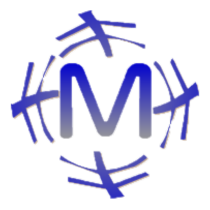Bare‑repo方式ではじめる Linux dotfiles 管理#
本記事ではBare-repo方式でのdotfiles管理について整理します。dotbot / yadm / homeshick / chezmoi などdotfile管理マネージャがありますが、初期ではgitだけで完結する Bare‑repo方式で十分です。いつか、困るようなことがあれば、dotfile管理マネージャ への移行を再検討することにします。
はじめに#
長期的に快適な開発体験を維持するうえで dotfiles のバージョン管理は
欠かせません。本記事では Bare‑repo 方式 を用いて最小コストで管理を
始める手順を整理します。
対象読者 : 新規 Linux 環境を手に入れたばかりで、まずは手軽に dotfiles 管理を始めたい人
ゴール :
Bare‑repo 方式を使った初期立ち上げができる
日々の変更を安全に運用できる
新しいマシンが来ても数コマンドで環境を再現できる
chezmoi への乗り換え判断材料を得る
Bare‑repo 方式とは#
ホームディレクトリをそのままワークツリーにし、$HOME/.dotfiles を
ベアリポジトリ として扱うシンプルな手法です。利点と欠点を整理すると
観点 |
メリット |
デメリット |
|---|---|---|
手軽さ |
Git だけで完結、追加ツール不要 |
コマンドが長くなりがち (alias 推奨) |
可搬性 |
他環境で |
OS ごとの分岐やテンプレートは手動管理 |
セキュリティ |
秘密鍵などを除外しやすい (.gitignore) |
意図せず公開リポジトリへ push しない注意が必要 |
Git の基本設定 (初回のみ)#
以下の設定は 一度だけ 実行しておけば、以降すべての Git リポジトリに反映されます。
git config --global user.name "Your Name"
git config --global user.email "you@example.com"
git config --global init.defaultBranch main # 初期ブランチ名を main に統一
初期立ち上げ手順#
ベアリポジトリを作成
git init --bare "$HOME/.dotfiles"
便利エイリアスを用意
alias dot='git --git-dir=$HOME/.dotfiles/ --work-tree=$HOME' echo "alias dot='git --git-dir=$HOME/.dotfiles/ --work-tree=$HOME'" >>~/.bashrc
Git の設定を調整 — git管理外のファイルを非表示にする
dot config --local status.showUntrackedFiles no
最初のコミット & リモート登録
dot remote add origin git@github.com:<YOUR-USER>/dotfiles.git dot add ~/.bashrc ~/.gitconfig dot commit -m "Initial commit" dot push -u origin main
日々の運用フロー#
変更確認:
dot status
差分確認:
dot diff <file>
追加・コミット・プッシュ:
dot add <file> dot commit -m "Update tmux.conf: enable mouse mode" dot push
マシン固有設定の扱い
.config/machine-specific/などに分離し.git/info/excludeに登録代替: includeIf 機能でホスト名ごとに読み込む Git 設定を分割
新規環境セットアップ#
新しいサーバや WSL に入ったら以下だけで再現できます。
git clone --bare git@github.com:<YOUR-USER>/dotfiles.git $HOME/.dotfiles
alias dot='git --git-dir=$HOME/.dotfiles/ --work-tree=$HOME'
dot checkout --force
dot config --local status.showUntrackedFiles no
Warning
dot checkout で既存ファイルと衝突した場合は上書きされます。
バックアップが必要なら --force を付けずにエラー一覧を確認し、
該当ファイルを退避してから再実行してください。
既存環境の最新化#
dot pull --rebase
Conflicted ファイルがあれば通常の Git と同様に解決します。
その他考慮すべきシーン#
秘密情報の暗号化 — pass/git‑crypt/sops と組み合わせる
GUI アプリの設定ディレクトリが巨大 — シンボリックリンクで一部のみ管理
OS・ディストリ別の差分 — Makefile で分岐、または includeIf
自動同期 — GitHub Actions + SSH で定期 push/pull
dotfile管理マネージャについて#
dotbot / yadm / homeshick / chezmoi などdotfile管理に特化したツールがある
chezmoi は特に人気
Note
将来的に - Mac や Windows (WSL) を含む複数 OS を横断 - dotfiles に秘密情報が増える といったニーズが出たら 管理マネージャ への移行を検討する。
まとめ#
Bare‑repo 方式は Git だけ で始められる最短ルートです。まずは運用に 慣れて “dotfiles を育てる” ことに集中し、複雑化してきたタイミングで dotfiles管理マネージャへの移行を検討すると学習コストも分散できます。
なお、現状の私のリポジトリURLは以下です。育成中ですが興味があれば覗いてみてください。
参考リンク#
記事情報
- 投稿日:
2025-05-02
- 著者:
mtakagishi